【フロー解説】3Dモデルってどうできている?フルスクラッチで作る自社だけのオリジナルアバター
最近弊社のVTuberの3Dモデルをアップデートしたのですが、「こんな感じになりました!」と社内で成果を見せていたところ、上司の方から
「すごい!これは全部絵を描いて出来ているんだよね?」
と尋ねられたのが衝撃だった、(たまにモデラーになる)デザイナーのもいです。
※セルアニメーションなら確かに一枚一枚絵を描いて動かすでしょうけれど…!3Dモデルは絵では出来ていないです…!!
というわけで!突然ですが今回は人型の3Dモデルを作る工程について、軽くご紹介をしたいと思います。
3Dの分野は社内でも少人数しか関わっていないので、ブログに書くのもな…と思っていたのですが、こちらの記事で3Dアバター×実写の対談形式の会社説明会について紹介されていたので、技術班の人間としても触れてみることにしました。
動くモデルができるまでは長い

モデリングは社会人になってから独学で学び始めたのですが、本当に奥が深いですね!
自分は、この記事のサムネイルのお二人(弊社のVTuber)の外側をだいたい担当しています。
ざっくりフローをご紹介
本当にざっくりですが、モデルの完成まではこんな感じで進みます!というのを書き出してみました。
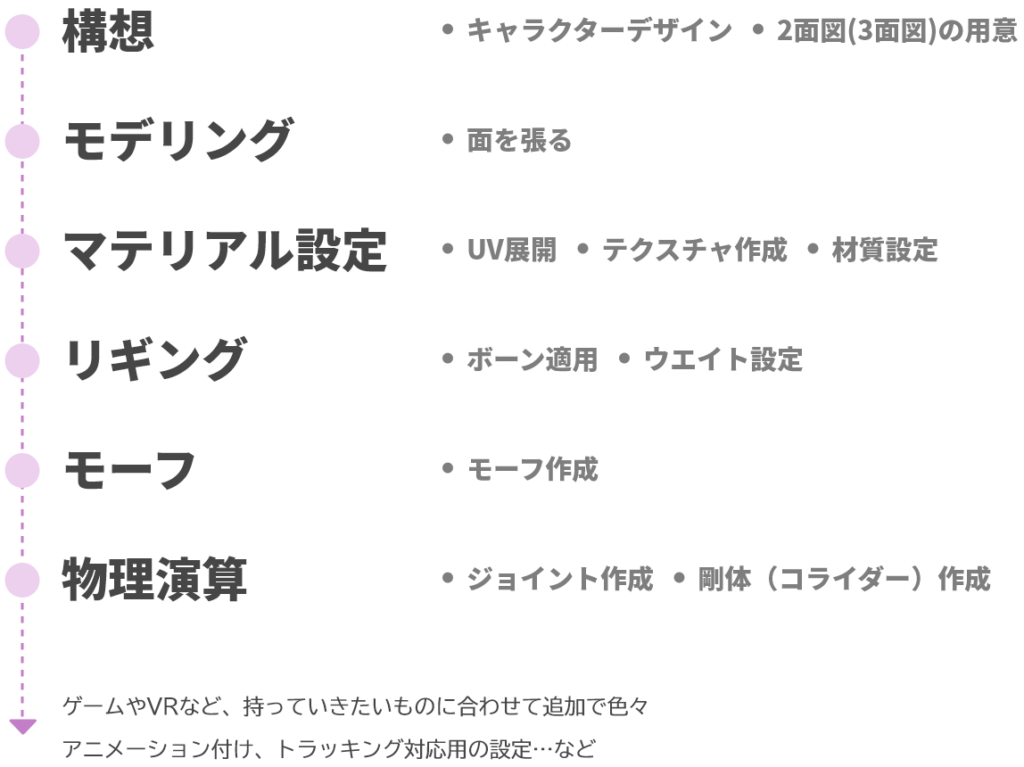
VroidやVカツなどのサービスを使わない場合は、だいたいこんな感じだと思います。
「自社で長期間動かしていくVのことは、構造をちゃんと把握できていたほうがいいだろう」と思い、外部サービスは使わずフルスクラッチで制作しました。
それでは、各項目についてご紹介していきます。
構想
「どんな見ためにしようかな」「どこでどうやって使うモデルかな」などをまず考えます。
必要な場合は、2面図や3面図を用意するといいかもしれません。
自分もこんな感じで、とてもざっくりですが顔のバランスがわかる程度の2面図を描きました。

モデリング
実際に形状データをおこす作業、つまり造形を行う工程です。
ポリゴン(面)を張っていきます。
デザイナーふうに例えると、Adobeのイラレでパスを描く感じ?パスを3D空間上に描いていくイメージでしょうか。このように頂点と、頂点に囲まれた面で形作っていきます。

頂点情報だけ見ると気が遠くなりそうですが、頭の頂点を全部選択するとこんな感じです。下絵を見ながら、ちまちまとポリゴンと戦いましょう。
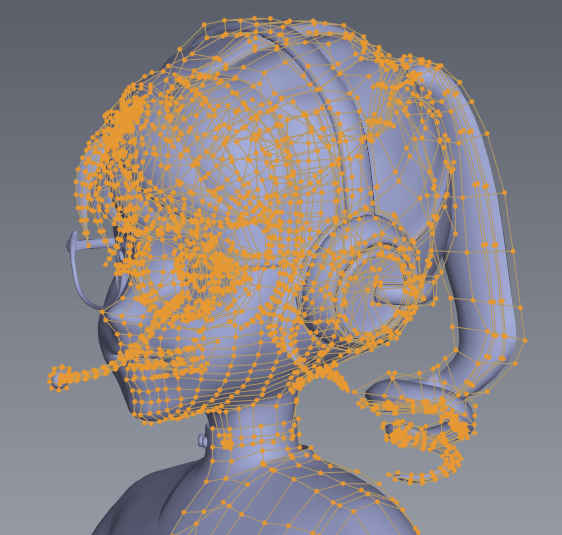
マテリアル設定
このままではただの紙粘土同然なので、ここに材質を設定していきます。
※材質設定…ポリゴンにテクスチャ(画像)を貼ったり、色や反射光の設定をしたり、アウトラインの設定をしたり…などなどして、理想の見た目を再現する
今回作ったモデルたちは、ライトの影響をあまり受けないようにしたかった(どんな環境でもそれなりの見た目を維持したかった)ため、テクスチャを多用しています。
そのため、モデルに落ちる影や髪の色、ハイライトなどはこのように画像に直接描きこんでいます!
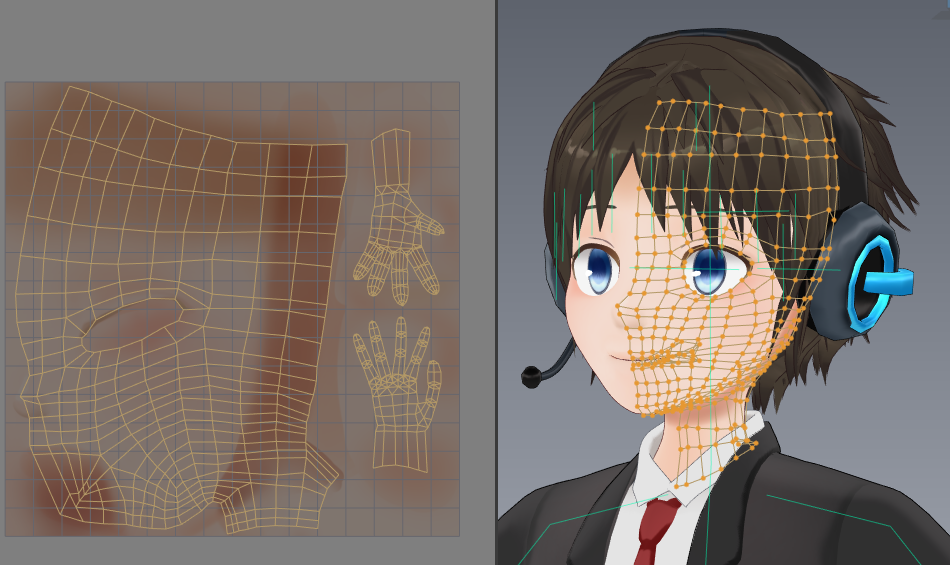
リギング
こんな感じで、骨に沿って体が動くようにする工程です。
リギング作業① ボーンの設定
骨(ボーン・スケルトンなど複数の呼称あり)を入れます。人型のモデルにはとくに欠かせない作業だと思います。
理科室などにあったであろう骨格標本を思い出していただけるとよいかと思いますが、人間の骨の構造ってとても複雑ですよね。例として下記に左手のボーンの様子を載せてみましたが、リギング作業時には「左手だけでこれだけ骨があるのか…」とめげそうになりました。
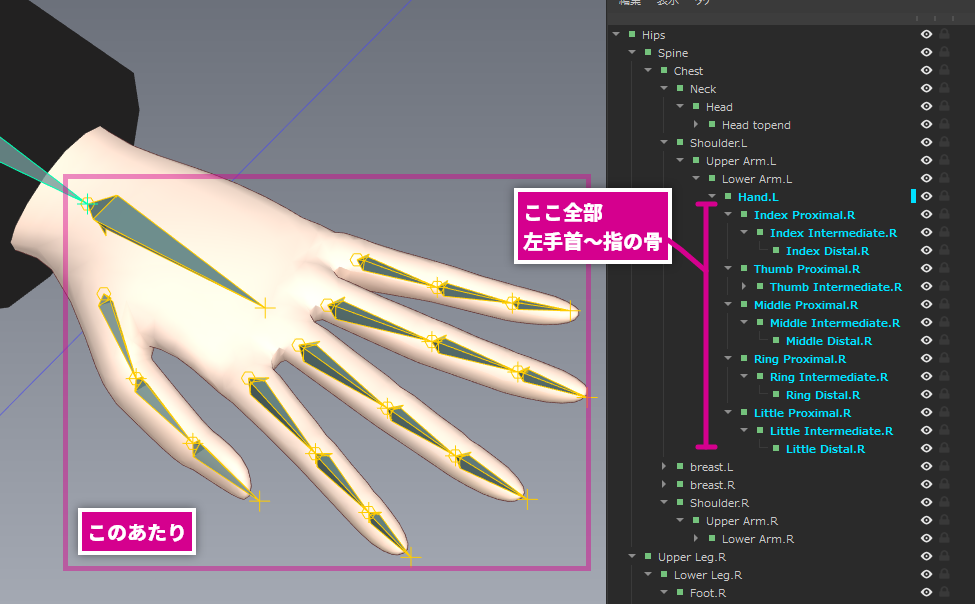
リギング作業② ウエイトの設定
個人的にはモデルを作るにあたっていちばん苦手な工程です。
「各ボーンの動きに対して、どの頂点がどのくらい影響して動くか」を設定していきます。
人間の体はコンクリートのようにバキッと真っ二つには折れないので、関節の影響値は柔らかいグラデーションのように設定する必要があります。わかりにくいかもしれませんが下記のキャプチャ内では、赤が影響力100%~青が影響力0%のグラデーションでウエイト設定がされています…こういったふうにして、人体の自然な関節の曲がり方を再現しています。
モーフ
モデルに与えたいモーフ(=表情)の情報を登録していきます。
↑この動画では、登録した「え」の口、「まばたき目」「笑い目」をプレビューしてみました。
作りたいモーフのぶんだけ個別での登録が必要なので、かなり地道な作業となります。
あ・い・う・え・おの口、まばたき、笑顔、びっくり目、口角の上下、眉の上下…など、モーフの多さに比例して表情のバリエーションが豊かになります。
物理演算
髪の毛や服の装飾など、揺れるものの設定もしなければいけません。
揺れるボーンをつなぎ合わせる「ジョイント」の設定、物体同士の当たり判定(跳ね返りの強さ、物体の重さや摩擦力など)を設定する「剛体」の値を調整して、自然な揺れになるよう設定します。
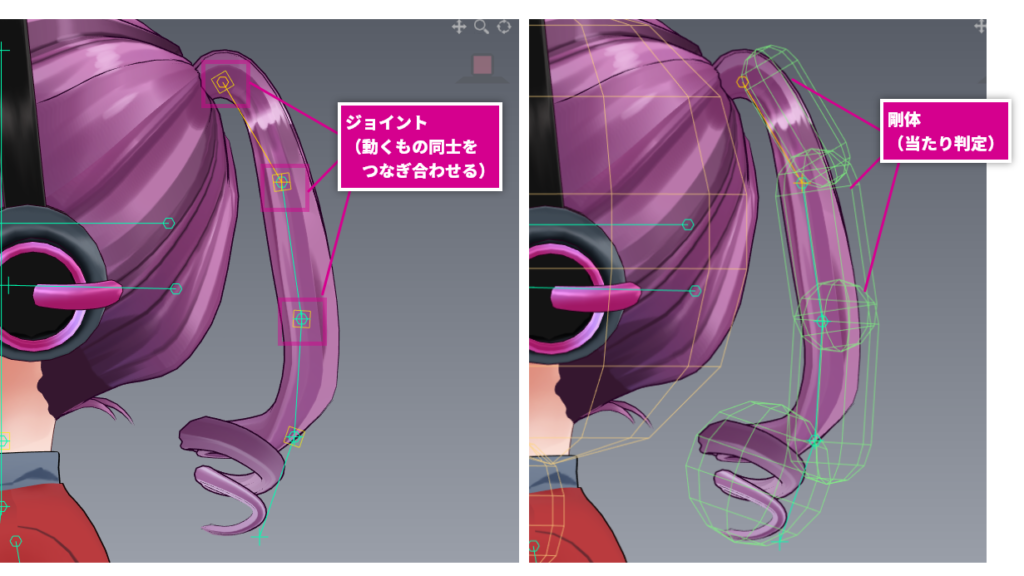
そうすると、こんな感じの表情力豊かな3Dモデルを作ることができます!
※実際には、ゲームやVRなど持っていきたい媒体に合わせて、追加でアニメーション設定やトラッキング対応用の設定などをつける必要があります。上記の動画は設定済のものです。
以上、本記事では「3Dモデルってどうできているの?」という疑問にお答えした制作フローをご紹介いたしました。
3Dについて、未経験の方に対しても制作のイメージをふくらませるためのお手伝いが(微力ではありますが)できていたら幸いです。
各制作フローでのお役立ちTipsも、今後の記事でご紹介できたらと思います!








